كيفية تشغيل موسيقى YouTube في الخلفية مع أو بدون Premium
يعد YouTube Music أحد أشهر خدمات بث الموسيقى عبر الإنترنت، حيث يقدم مكتبة ضخمة من الأغاني وقوائم التشغيل. الآن، يحب المزيد والمزيد من المستخدمين تشغيل موسيقى YouTube في الخلفية، لأن وظيفة تشغيل الموسيقى في الخلفية يمكن أن تعزز تجربة الاستماع لديك.
ومع ذلك، إذا لم تكن مشتركًا متميزًا في YouTube Music، فإن YouTube Music عادةً لا يسمح بتشغيل الموسيقى في الخلفية. وهذا يعني أنه بالنسبة لمعظم مستخدمي YouTube Music المجانيين، سيتوقف تشغيل الموسيقى الخاصة بك بمجرد فتح تطبيق آخر أو قفل الجهاز، وهو ما قد لا يكون ممكنًا إذا كنت تريد توفير طاقة البطارية على شاشتك أو كنت تقوم بمهام متعددة.
كيف تلعب موسيقى يوتيوب في الخلفية؟ لا تقلق، هناك دائما حلول أكثر من المشاكل. سواء كان لديك اشتراك مميز أم لا، هناك العديد من الطرق للاستمتاع بموسيقى YouTube في الخلفية على جهازك. تابع القراءة لتعرف الطرق!
محتوى المادة الجزء 1. هل يمكنني تشغيل موسيقى YouTube في الخلفية؟الجزء 2. كيفية تشغيل موسيقى YouTube في الخلفية باستخدام Premiumالجزء 3. كيفية تشغيل موسيقى YouTube في الخلفية بدون الاشتراك المميزالجزء 4. استنتاج
الجزء 1. هل يمكنني تشغيل موسيقى YouTube في الخلفية؟
هل يمكنك تشغيل موسيقى YouTube في الخلفية؟ نعم، يمكنك تشغيل YouTube Music في الخلفية، ولكن الطريقة تعتمد على ما إذا كان لديك اشتراك مميز أم لا.
إذا كنت مشتركًا في YouTube Music premium، فإن التشغيل في الخلفية يعد ميزة مضمنة. يمكنك بدء تشغيل أغنية أو قائمة تشغيل في تطبيق YouTube Music ثم الخروج من التطبيق أو قفل جهازك، وسيستمر تشغيل الموسيقى في الخلفية.
إذا لم يكن لديك اشتراك مميز، فلا يزال بإمكانك استخدام طرق أخرى لتشغيل الخلفية. على سبيل المثال، يمكنك تشغيل الموسيقى من موقع YouTube على الويب في متصفح الويب بجهازك، ولكن يرجى ملاحظة أنه بدون اشتراك متميز، لن تتمكن من استخدام ميزة تشغيل الخلفية المضمنة في تطبيق YouTube Music.
ومع ذلك، لا يزال بإمكاننا تنزيل أغاني YouTube Music وحفظها على أجهزتنا الخاصة من خلال بعض أدوات تنزيل أو محولات YouTube Music الاحترافية، بحيث يمكنك تشغيل الموسيقى المفضلة لديك مباشرة في الخلفية دون مقاطعة التشغيل، حتى لو لم تكن من مستخدمي YouTube Music. مشترك مميز. بعد ذلك، دعنا نتعلم كيفية تشغيل YouTube Music في الخلفية مع الإصدار المميز أو بدونه.
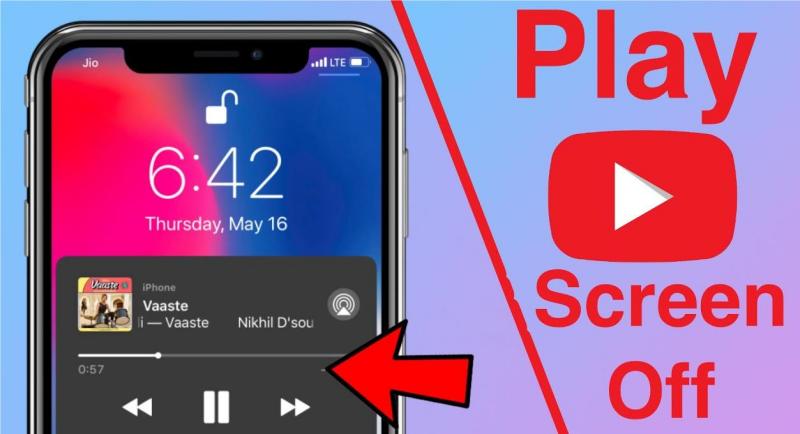
الجزء 2. كيفية تشغيل موسيقى YouTube في الخلفية باستخدام Premium
كيف تلعب موسيقى YouTube في الخلفية مع الإصدار المميز؟ يعد تشغيل YouTube Music في الخلفية من خلال اشتراك مميز أمرًا سهلاً للغاية. وهنا دليل مفصل:
- قم بتشغيل تطبيق YouTube Music على جهازك. تأكد من تسجيل الدخول باستخدام حساب الاشتراك المميز الخاص بك.
- اختر الأغنية أو الألبوم أو قائمة التشغيل من YouTube Music التي تريد تشغيلها في الخلفية.
- بمجرد تحديد الموسيقى المطلوبة، انقر فوق زر التشغيل لبدء التشغيل.
- بعد بدء تشغيل الموسيقى، يمكنك الخروج من تطبيق YouTube Music بالضغط على زر الصفحة الرئيسية على جهازك أو استخدام مبدل التطبيقات للتبديل إلى تطبيق آخر.
- يمكنك التحكم في التشغيل باستخدام لوحة الإشعارات أو عناصر التحكم في شاشة القفل على جهازك. إذا كنت تريد تخصيص تجربة التشغيل، فيمكنك ضبط الإعدادات مثل التبديل العشوائي والتكرار ومستوى الصوت من لوحة الإشعارات أو شاشة القفل.
الآن، على الرغم من خروجك من تطبيق YouTube Music، سيتم تشغيل الموسيقى في الخلفية. يجب عليك ملاحظة أنه قد تكون هناك بعض القيود على التشغيل في الخلفية، مثل القيود المفروضة على أنواع معينة من المحتوى أو المناطق. ومع ذلك، في معظم الحالات، من المفترض أن تكون قادرًا على الاستمتاع بتشغيل الخلفية دون انقطاع من خلال اشتراكك في YouTube Music Premium.
خطوات كيفية تشغيل YouTube Music في الخلفية مع الإصدار المميز سهلة. باتباع هذه الخطوات، يمكنك بسهولة تشغيل YouTube Music في الخلفية من خلال اشتراك متميز، مما يسمح لك بالاستمتاع بمساراتك المفضلة أثناء استخدام تطبيقات أخرى أو حتى عندما يكون جهازك مقفلاً.
الجزء 3. كيفية تشغيل موسيقى YouTube في الخلفية بدون الاشتراك المميز
سيسأل بعض المستخدمين: "إذا لم أكن من مستخدمي YouTube Music Premium، فكيف يمكنني تشغيل YouTube Music في الخلفية". لا تقلق. على الرغم من عدم اشتراكك في YouTube Music Premium، إلا أن هناك طرقًا أخرى لمساعدتك في تشغيل YouTube Music في الخلفية. سنقدم هنا طريقتين حول كيفية تشغيل موسيقى YouTube في الخلفية.
الطريقة الأولى: عبر المتصفح
كيف تلعب موسيقى YouTube في الخلفية بدون قسط؟ إذا لم تكن مشتركًا في YouTube Music Premium، فيمكنك تحديد إحدى حيل المتصفح لتمكين تشغيل YouTube Music في الخلفية. يمكنك تجربة الخطوات التالية لتحقيق هذه الميزة:
- افتح تطبيق YouTube Music على جهازك.
- ابحث عن الأغنية أو قائمة التشغيل التي تريد الاستماع إليها وابدأ تشغيلها.
- اخرج من تطبيق YouTube Music أو قم بقفل جهازك، وسيتوقف تشغيل الموسيقى.
- افتح متصفح الويب بجهازك وانتقل إلى موقع YouTube (youtube.com).
- انتقل إلى قسم YouTube Music وابحث عن نفس الأغنية أو قائمة التشغيل التي كنت تشغلها في التطبيق.
- ابدأ تشغيل الموسيقى من موقع YouTube.
- اخرج من المتصفح أو قم بقفل جهازك، وستستمر الموسيقى التي تحبها في التشغيل في الخلفية.
الطريقة الأولى: عبر TunesFun محول موسيقى YouTube [مستحسن]
هل هناك طريقة أفضل لكيفية تشغيل موسيقى YouTube في الخلفية بدون قسط؟ هنا، سوف نقدم أداة آمنة ومهنية، TunesFun يوتيوب موسيقى المحول. يتيح لك هذا البرنامج ليس فقط تنزيل أغاني YouTube Music بدون قسط، بل يمكنك أيضًا حفظ المقطوعات التي تم تنزيلها على جهازك للتشغيل في وضع عدم الاتصال دون القلق بشأن قيود الجهاز.

TunesFun يوتيوب موسيقى المحول هو محول موسيقى قوي وآمن يسمح لك بتنزيل الأغاني وقوائم التشغيل والألبومات من YouTube وتحويلها إلى تنسيقات MP3/M4A/WAV/FLAC.
وبسرعة 10x TunesFun يمكن لموقع YouTube تحويل عشرات الأغاني في دقائق. الشيء الأكثر أهمية هو أنه بعد الانتهاء من التحويل، سيكون لديك موسيقى YouTube خالية من الضياع بنسبة 100%، وهو نفس الملف الصوتي الأصلي. واجهة المستخدم لهذا البرنامج ودية للغاية. حتى لو كنت مستخدمًا جديدًا، فلا تقلق بشأن عدم معرفة كيفية استخدامه.
الملامح الرئيسية لل TunesFun يوتيوب محول الموسيقى:
- قم بتنزيل وتحويل موسيقى YouTube إلى MP3/M4A/WAV/FLAC.
- تنزيل وتحويل سريعان ، سرعة 10X متاحة.
- احتفظ بأغاني YouTube بدون خسارة بنسبة 100% بعد التحويل.
- احتفظ بجميع معلومات علامات ID3 بعد التحويل.
- تحديث مجاني ودعم فني.
كيفية تحميل الموسيقى من اليوتيوب باستخدام TunesFun يوتيوب محول الموسيقى:
الخطوة 1. التثبت TunesFun محول موسيقى YouTube على جهاز Windows/Mac. افتحه ثم قم بتسجيل الدخول إلى حساب YouTube Music الخاص بك.

الخطوة 2. حدد الملفات وتنسيق الإخراج. حدد الملفات التي تريد تحويلها واختر تنسيق الإخراج المطلوب.

الخطوة 3. تحويل أغاني يوتيوب. انقر فوق الزر "تحويل" لتحويل YouTube Music إلى التنسيق الذي تحتاجه.

الآن بعد أن أصبح كل شيء على ما يرام، كل ما عليك فعله هو الانتظار لبضع دقائق حتى تتم عملية التحويل. بمجرد اكتمال التحويل، يمكنك حفظ أغاني YouTube Music التي تم تنزيلها على أجهزتك بمجرد النقر على القسم "انتهى"، ثم "عرض ملف الإخراج". يمكنك تشغيل الأغاني التي تم تنزيلها في الخلفية في أي وقت وفي أي مكان تريده.
الجزء 4. استنتاج
كيف تلعب موسيقى YouTube في الخلفية مع الإصدار المميز أو بدونه؟ سواء كان لديك اشتراك في YouTube Music Premium أم لا، يمكنك الاستمتاع بالاستماع إلى الأغاني وقوائم التشغيل المفضلة لديك في الخلفية.
مع YouTube Music Premium، يعد التشغيل في الخلفية ميزة مدمجة توفر الراحة وتعدد المهام بسلاسة. بدون الاشتراك المتميز، لا يزال بإمكانك تشغيل الخلفية باستخدام TunesFun يوتيوب موسيقى المحولمما يضمن لك الاستمتاع بتشغيل الموسيقى دون انقطاع أثناء استخدام تطبيقات أخرى أو أداء المهام على جهازك.
اترك تعليقا